Eines der charakteristischsten Accessoires der iPad lernen muss die Apple Bleistift. Tatsächlich hat es das Apple-Tablet seit seiner Ankunft geschafft, viele Benutzer zu verführen, wenn man alles bedenkt, was mit dieser attraktiven Kombination getan werden kann. Nun, in diesem Beitrag werden wir Ihnen 3 Dinge erzählen, die Sie mit dem Apple Pencil machen können, die Sie nicht wussten.

Aktionen, die Sie ausführen können
Wie gesagt, die Ankunft des Apple Pencil auf dem iPad hat dazu geführt, dass viele Benutzer von dem Potenzial angezogen wurden, das die Kombination dieser beiden Geräte hat und damals versprach. Und natürlich ist es schwierig, ein Zubehör zu finden, das alles, was mit dem iPad möglich ist, besser ergänzt. Es gibt jedoch sicherlich bestimmte Funktionen dieses Geräts, von denen Sie nicht wussten, dass Sie sie ausführen können. Wir werden es Ihnen weiter unten sagen.
- Mach ein Bildschirmfoto . Ja, mit dem Apple Pencil kannst du in nur einer Sekunde einen Screenshot machen. Dazu müssen Sie nur mit der Spitze von der unteren linken Ecke des Bildschirms in die Mitte ziehen und schon haben Sie es fertig.
- Schreiben Sie von Hand in einen beliebigen Textbereich und ins digitale umwandeln. Mit dieser nützlichen Funktionalität gehört das Navigieren mit dem Apple Pencil zu den bequemsten Dingen, die Sie tun können, da Sie im Browser oder in einem beliebigen Textbereich von Hand schreiben können und das Geschriebene automatisch in digitalen Text umgewandelt wird. Um es zu aktivieren, müssen Sie die folgenden Schritte ausführen.
- Öffnen Sie auf Ihrem iPad die Einstellungen.
- Tippen Sie auf Apple Pencil.
- Aktivieren Sie „Von Hand schreiben“.

- Für alle Benutzer, die einen Apple Pencil der 2. Generation haben, können Sie eine weitere Aktion ausführen Passen Sie das Doppeltippen an . Das erste, was Sie tun müssen, ist es zu aktivieren. Dazu müssen Sie die folgenden Schritte ausführen.
- Öffnen Sie auf Ihrem iPad die Einstellungen.
- Tippen Sie auf Apple Pencil.
- Wählen Sie eine der vorhandenen Optionen.
- Wechseln Sie zwischen dem aktuellen Werkzeug und dem Radiergummi.
- Umschalten zwischen dem aktuellen Werkzeug und dem zuletzt verwendeten Werkzeug.
- Zeigen Sie die Farbpalette.
- Behindert.
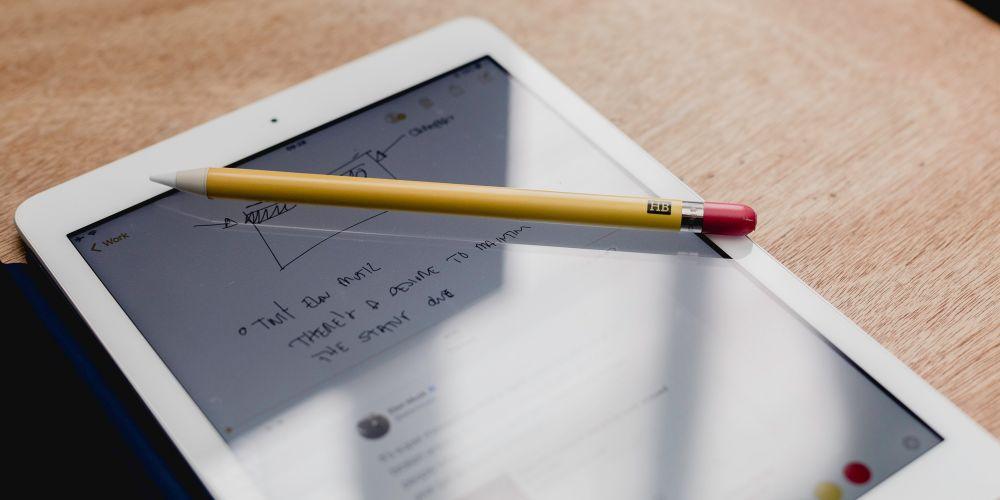
Lohnt sich der Apple Pencil?
Dies ist eine Frage, die sich sicherlich alle Benutzer stellen, die sich früher oder später ein iPad kaufen, und wie immer die Antwort hängt von der Verwendung ab die jeder aus dem Gerät machen wird. Es ist unbestreitbar, dass dieses Zubehör dem iPad eine neue Dimension verliehen hat, und vor allem hat es es vielen Benutzern näher gebracht, die bis dahin von diesem Produkt nicht angezogen wurden.

Die Kombination beider Geräte ist unglaublich und macht das iPad zu einem wirklich vielseitigen Gerät für die überwiegende Mehrheit der Menschen, die es verwenden und für praktisch jede Art von Aufgabe das Beste daraus machen möchten. Es gibt jedoch einen Bereich, für den sich dieses Zubehör, der Apple Pencil, hervorragend eignet, und das ist jeder, der mit seinem iPad Notizen machen möchte, sei es bei Universität oder in einem anderen Berufsfeld . Es gibt wirklich keine bessere und vorbereitetere Kombination als diese für diese Art von Aufgabe.

